有的朋友购买了新的电脑回来之后,里面预装的是win10系统,发现电脑没有分区,只有c盘的情况,那么电脑没有分区如何处理呢?很多朋友不了解怎么解决,那么win10没有分区怎么办呢?很多朋友不知道吧,所以我们就来看看电脑没有分区怎么分区。
win10系统电脑没有分区如何处理?具体的方法如下:
鼠标右击桌面左下角的开始按钮,然后选择“磁盘管理器”。
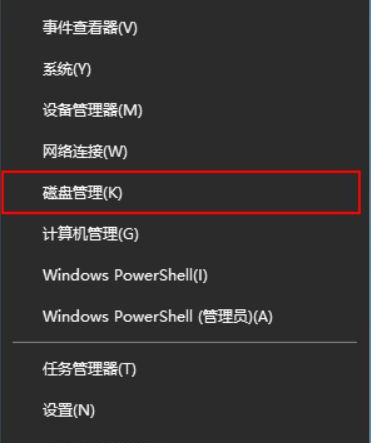
右键单击C盘,选择“压缩卷”,填写要压缩出的空间量,如果要压缩出50G,就填写50*1024=51200,选择"压缩"按钮。
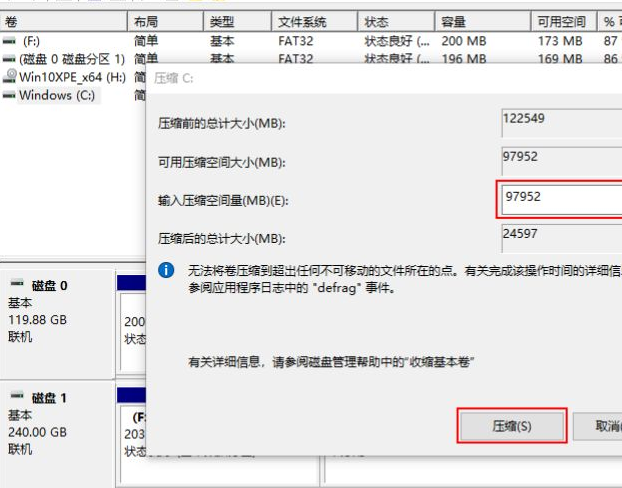
在未分区磁盘(黑色分区)右键弹出快捷菜单选“新建分区”打开新建简单卷向导,一路下一步,在简单卷大小里填写要新建磁盘的大小,下一步。
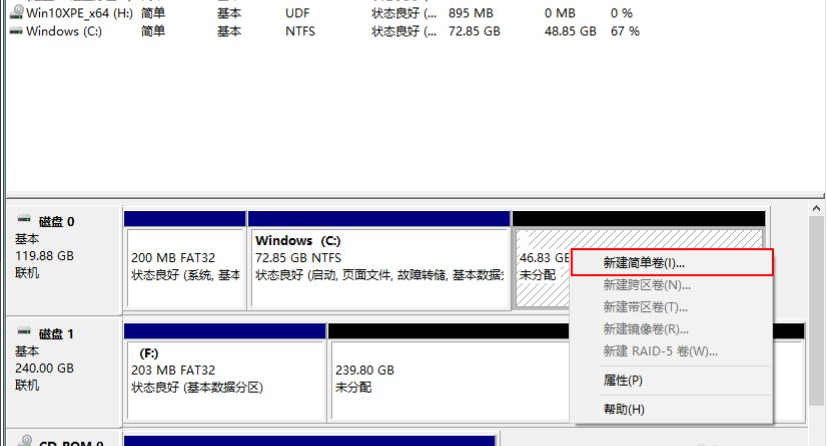
选择驱动器磁盘号,下一步。
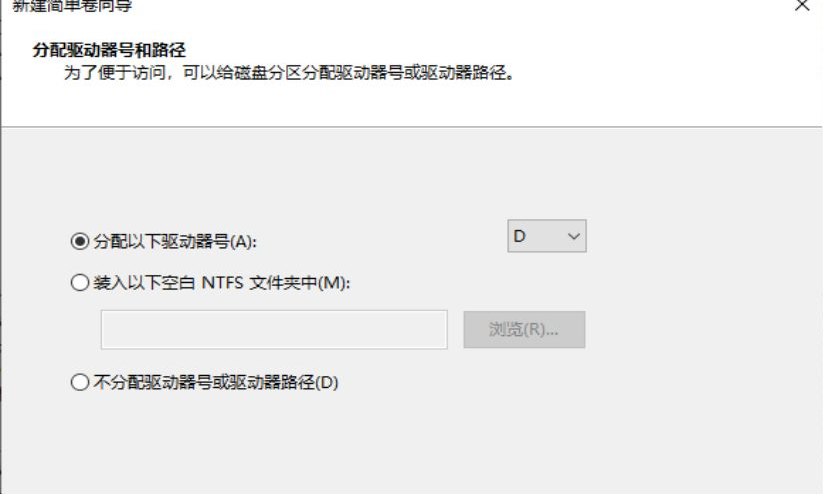
选择文件系统格式,然后在执行快速格式化前打钩,下一步,点击“完成”按钮,新建磁盘完成。
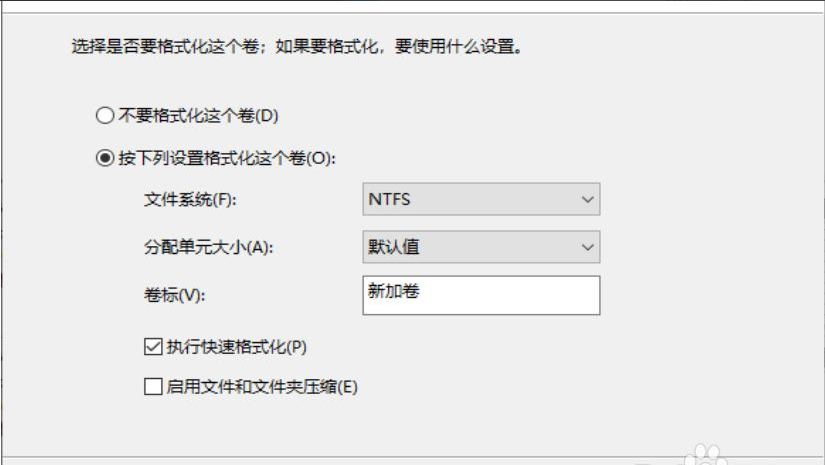
以上就是小编带来的win10系统电脑没有分区如何处理的全部内容,希望可以提供帮助。
以上是win10系统电脑没有分区如何处理的详细内容。更多信息请关注PHP中文网其他相关文章!

热AI工具

Undresser.AI Undress
人工智能驱动的应用程序,用于创建逼真的裸体照片

AI Clothes Remover
用于从照片中去除衣服的在线人工智能工具。

Undress AI Tool
免费脱衣服图片

Clothoff.io
AI脱衣机

Video Face Swap
使用我们完全免费的人工智能换脸工具轻松在任何视频中换脸!

热门文章

热工具

安全考试浏览器
Safe Exam Browser是一个安全的浏览器环境,用于安全地进行在线考试。该软件将任何计算机变成一个安全的工作站。它控制对任何实用工具的访问,并防止学生使用未经授权的资源。

ZendStudio 13.5.1 Mac
功能强大的PHP集成开发环境

禅工作室 13.0.1
功能强大的PHP集成开发环境

SublimeText3汉化版
中文版,非常好用

DVWA
Damn Vulnerable Web App (DVWA) 是一个PHP/MySQL的Web应用程序,非常容易受到攻击。它的主要目标是成为安全专业人员在合法环境中测试自己的技能和工具的辅助工具,帮助Web开发人员更好地理解保护Web应用程序的过程,并帮助教师/学生在课堂环境中教授/学习Web应用程序安全。DVWA的目标是通过简单直接的界面练习一些最常见的Web漏洞,难度各不相同。请注意,该软件中




